Kada pokušate pokrenuti značajku Windows Sandbox u sustavu Windows 10, Sandbox se možda neće pokrenuti i prikazati “Nije pronađen hipervizor. Omogućite pogrešku podrške hipervizora.
“Nije pronađen hipervizor. Omogućite podršku za hipervizor ”, jer Windows Sandbox zahtijeva virtualizacijsku tehnologiju, značajku dostupnu u većini modernih procesora.
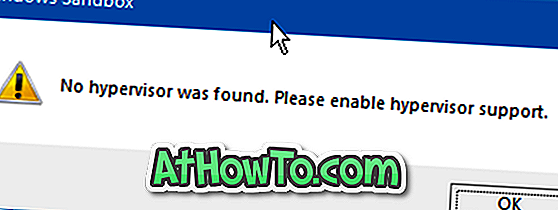
Tehnologija virtualizacije po zadanom je omogućena na gotovo svim računalima. Međutim, ako dobivate pogrešku, to je ili zato što je tehnologija virtualizacije onemogućena u BIOS-u ili je vaše računalo ne podržava.
Ako ste kupili računalo u posljednjih nekoliko godina, vaše računalo vjerojatno podržava virtualizaciju.
Pogreška nije pronađena
Evo kako omogućiti tehnologiju virtualizacije u BIOS-u.
Korak 1: Spremite svoj rad. Zatvorite sve pokrenute programe i ponovno pokrenite računalo.
Korak 2: Pokrenite BIOS. Prebacite se na karticu Sigurnost. Potražite opciju Intel Virtualization Technology ili Virtualization Technology, odaberite opciju, pritisnite tipku Enter da biste dobili opcije Enable i Disable.
Korak 3: Odaberite opciju Omogući i zatim pritisnite tipku F10 za spremanje i izlazak.
Imajte na umu da lokacija mogućnosti virtualizacijske tehnologije u BIOS-u varira od proizvođača do proizvođača. Provjerite sve kartice ako ih ne možete pronaći na kartici Sigurnost.
Ako ne možete pronaći opciju Virtualization Technology (Tehnologija virtualizacije), vjerojatno je zato što je procesor vašeg računala ne podržava. Obratite se proizvođaču računala kako biste to potvrdili.
Korak 4: Pokrenite sustav Windows 10. Pokrenite Windows Sandbox. Sada biste trebali moći pokrenuti i koristiti Windows Sandbox bez opcije „Nije pronađen hipervizor. Omogućite pogrešku podrške hipervizora.
Kako omogućiti ili onemogućiti Windows Sandbox u Windows 10 vodiču može vas zanimati.














